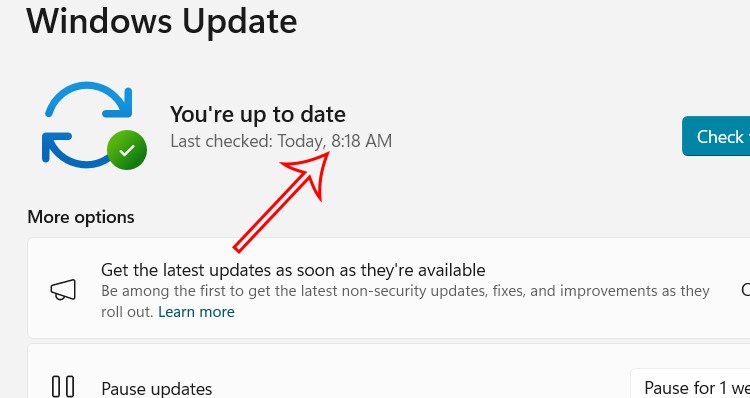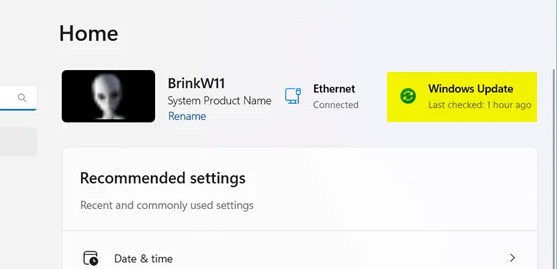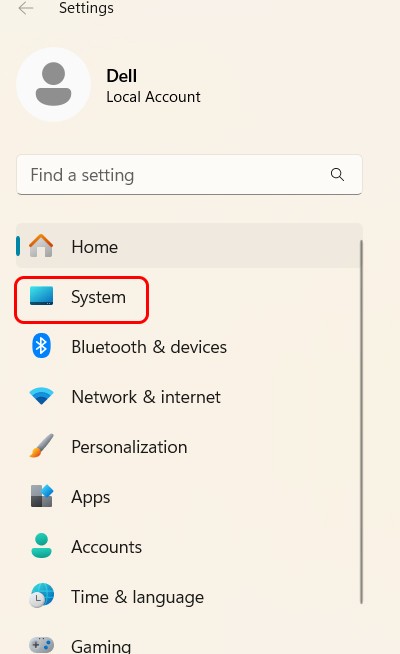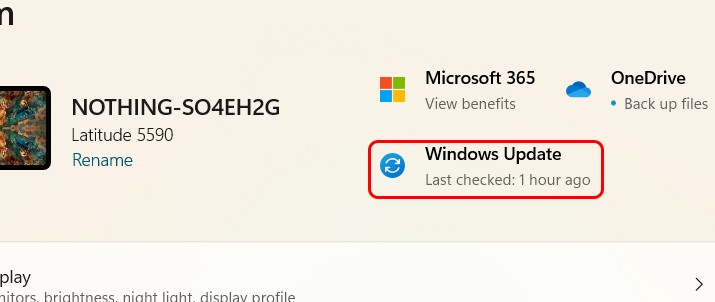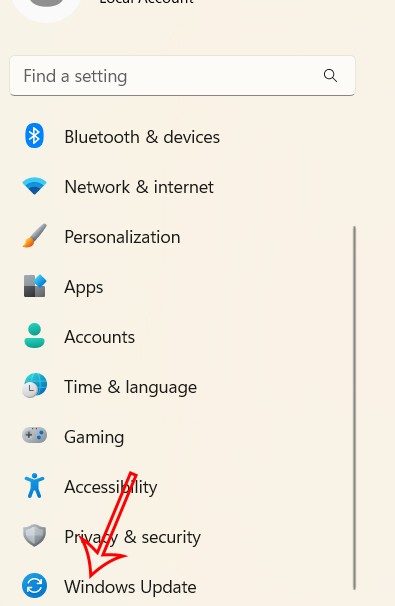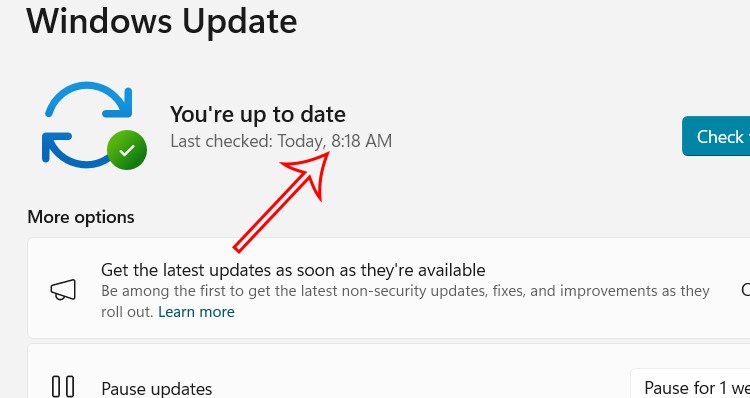Când actualizați la Windows 11 , computerul primește cele mai recente remedieri de erori și îmbunătățiri de securitate, ajutându-l să funcționeze mai eficient și să rămână protejat. Și utilizatorii pot alege când să primească acele noi actualizări și, dacă nu le doresc, pot întrerupe și descărcarea. În mod implicit, Windows Update va verifica automat actualizările și, de asemenea, puteți vedea când a fost ultima actualizare. Iată instrucțiuni despre cum să vezi când Windows a fost actualizat ultima dată.
Vedeți ora ultimei actualizări Windows prin Setări Acasă
Apăsăm combinația de taste Windows + I pentru a deschide Setări pe computer. Apoi, în secțiunea Acasă, veți vedea informații despre ultima dată când a fost efectuată actualizarea Windows.
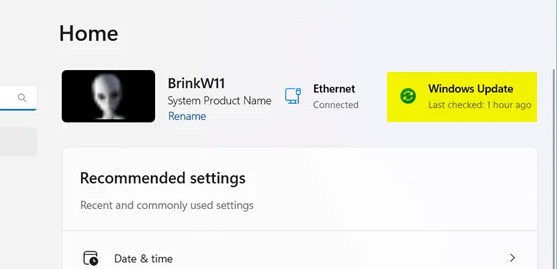
Cum să vezi ultima actualizare Windows prin Setări
De asemenea, în interfața Setări Windows pe Windows 11, faceți clic pe Sistem pentru a face acest lucru.
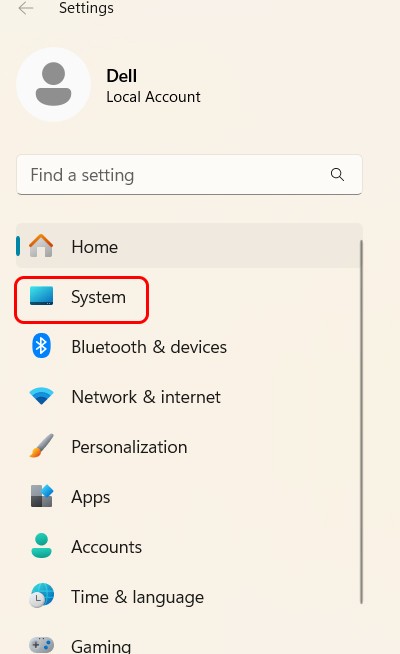
Acum vedeți și ora ultimei actualizări Windows, așa cum se arată mai jos.
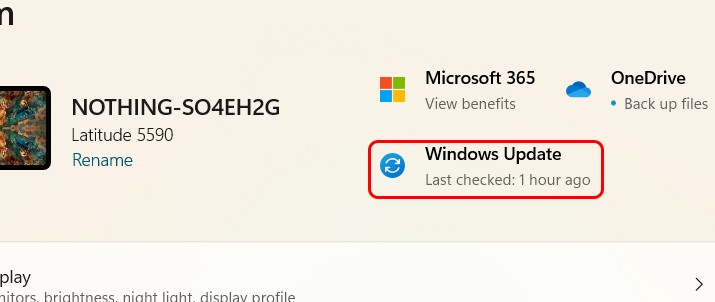
Vedeți ora ultimei actualizări Windows prin Setări Windows Update
Tot în interfața Setări pe Windows 11, utilizatorii dau clic pe Windows Update din lista din stânga interfeței.
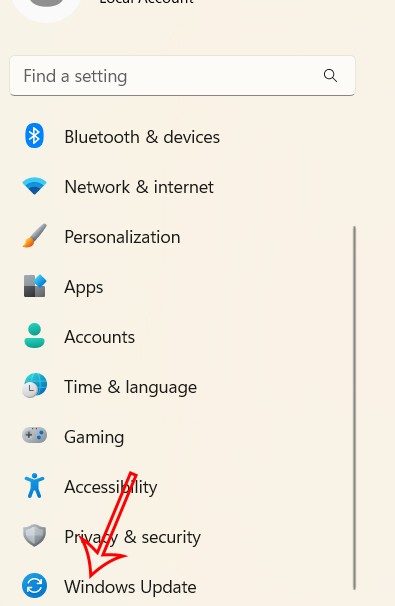
Apoi veți vedea ora specifică la care se efectuează Windows Update.